【Excel】【WPS officeスプレッドシート】「F4」キーの使い方をわかりやすく解説
まさあき
建設ナビ
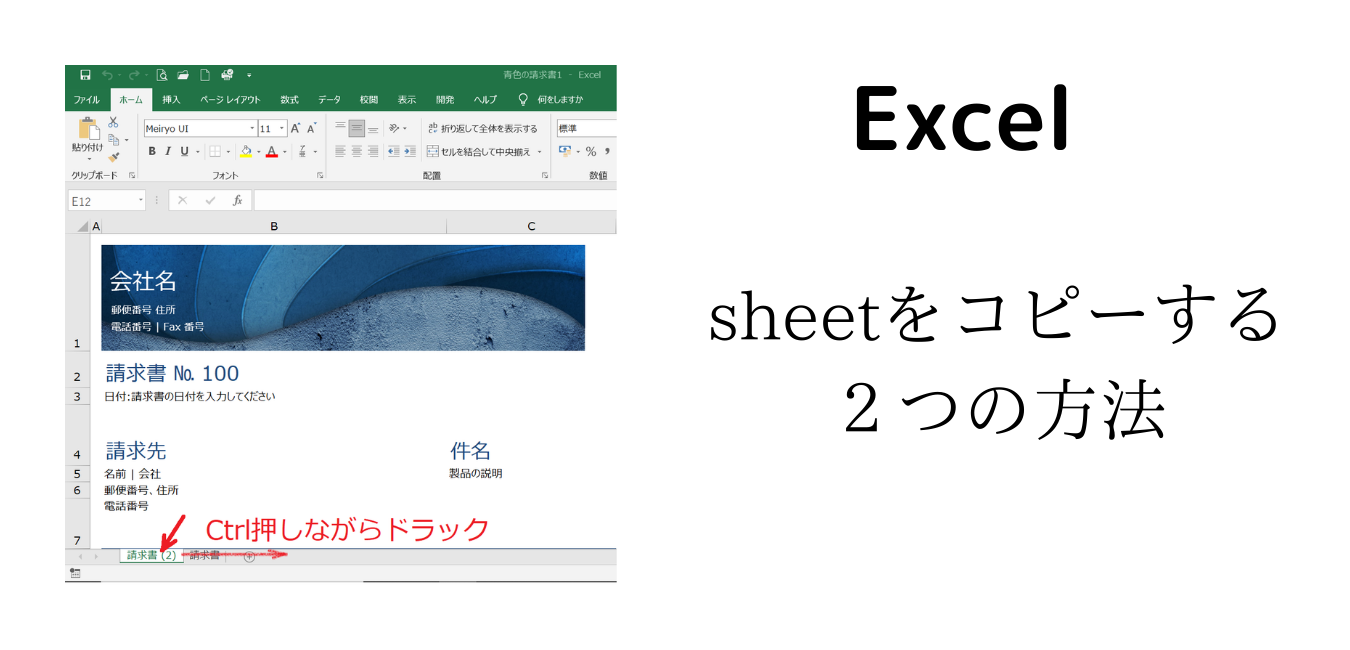
このブログでは、Microsoft office 【Excel】のシートの内容をそのままコピーする2つの方法についてお話しします。
同じ様式(フォーマット)をそのままコピーして修正したい時などにとても便利です。
では、エクセルで作成した「請求書」を例に、コピーしてみましょう。
下の図のようにシートの「タグ」を右クリックします。

「移動またはコピー」をクリックします。
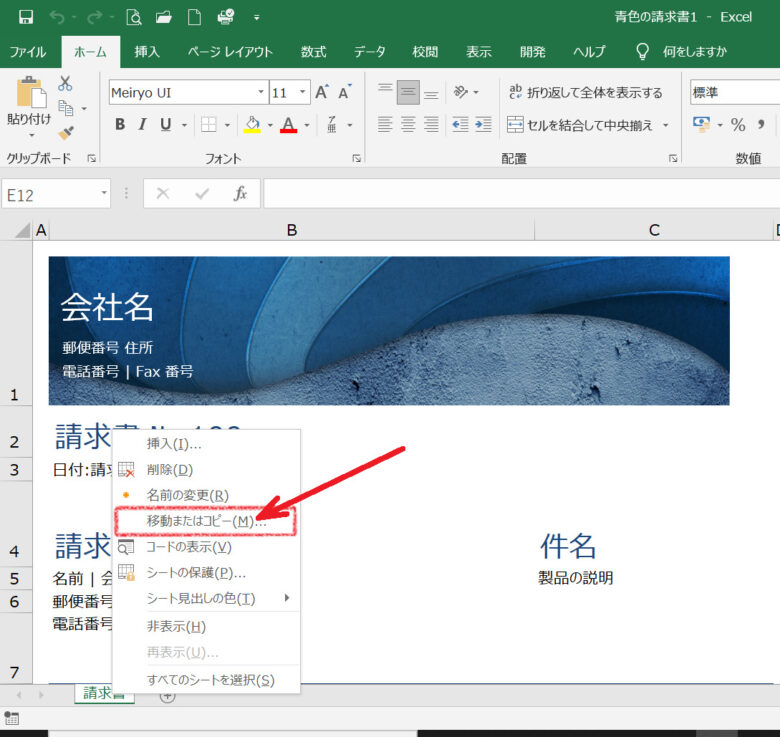
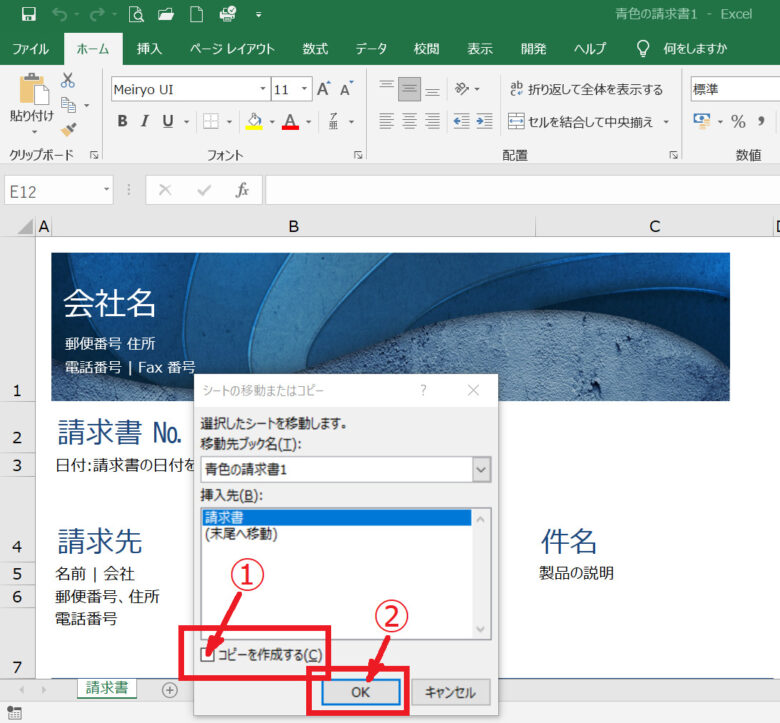
これでシートのコピーが完了です。
シート名が「請求書(2)」となり、シートの内容が全く同じものが複製されています。
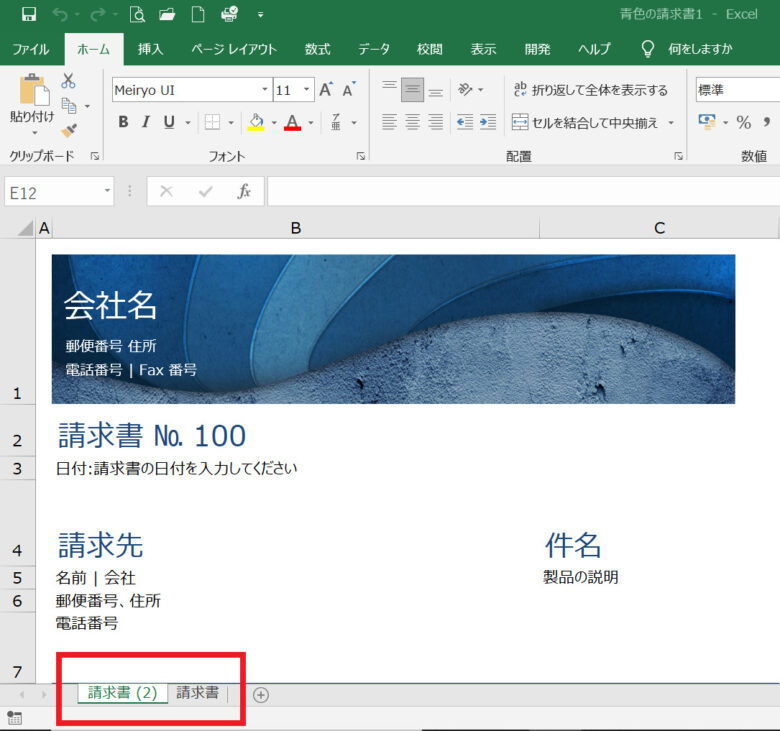
この右クリックでは、シートの「名前の変更」や「シート見出しの色」などいろいろな編集ができます。
もう一つの方法として、キーボードの「Ctrl」を押しながら、シートのタグを左クリックして「ドラック」します。
sheetのコピーだけならこれが一番簡単です
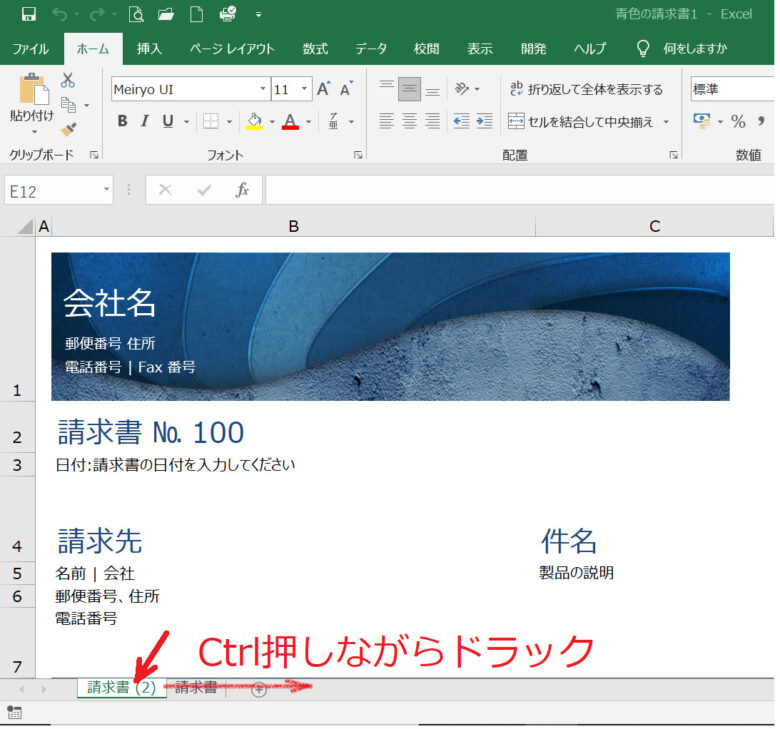
シート名が「請求書(3)」の名前でコピーが完了しました。
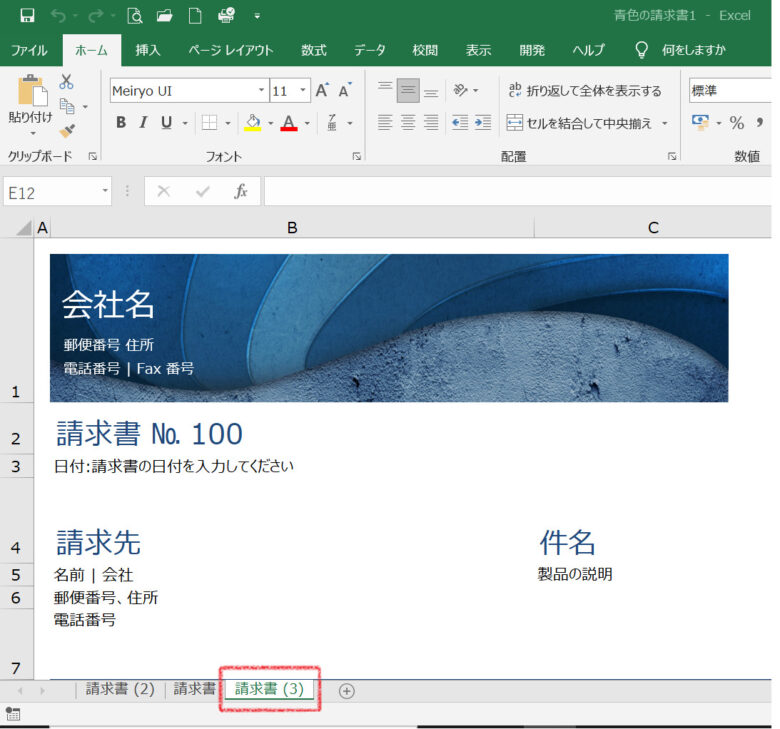
ちなみにですが、シートの右側にある「⊕」をクリックすると新しいシートが表示されます。
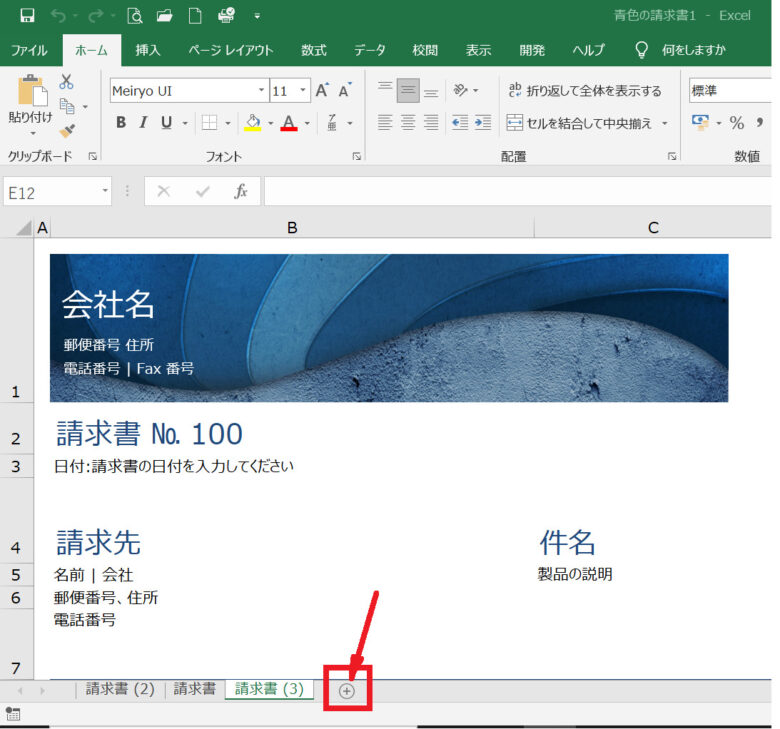
「Sheet4」という名前で表示されました。
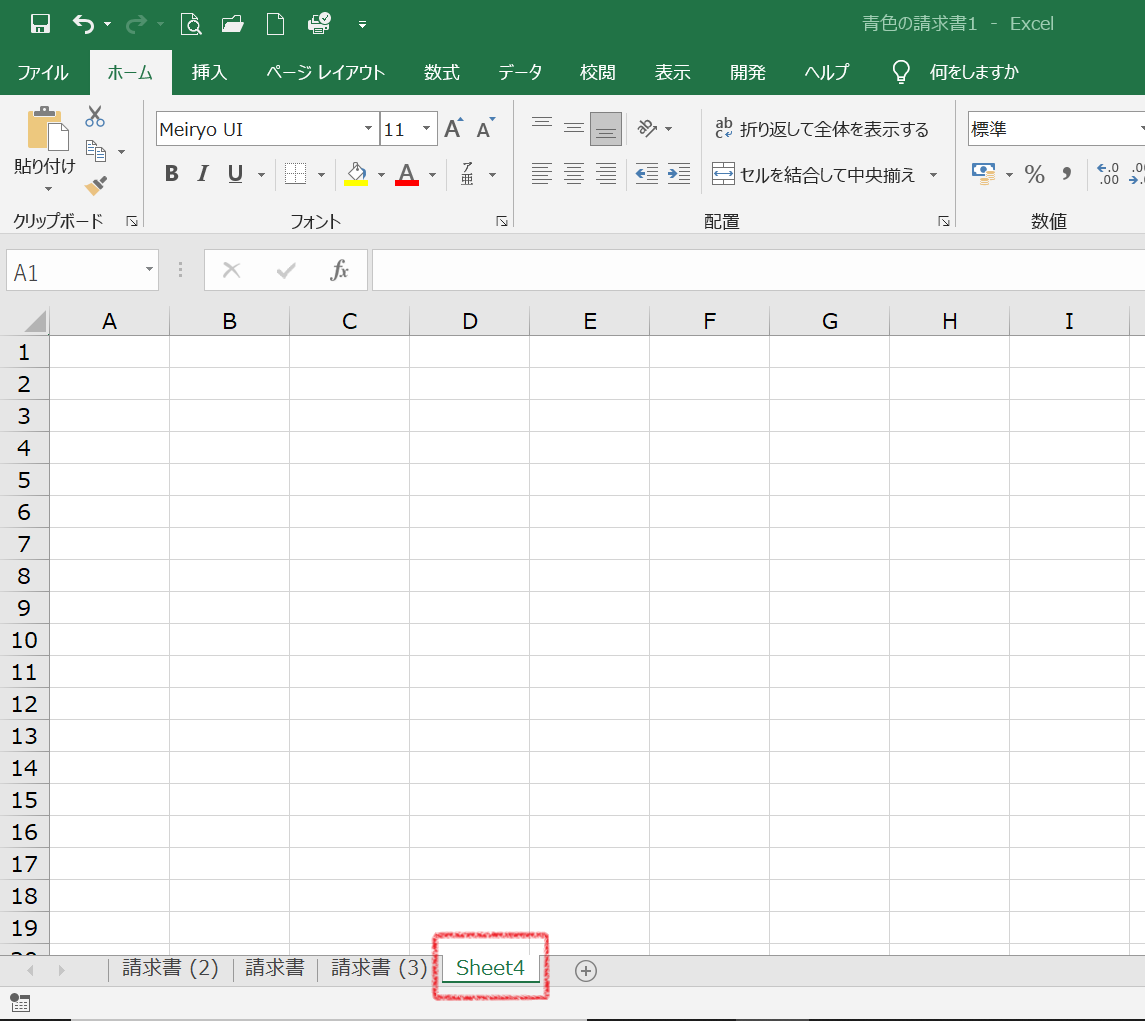
コピーしたシートを「新しいブック」として別ファイルに保存することができます。
先ほどと同じように、シートのタグを右クリックします。
「コピーを作成する」にチェックマーク☑を入れて、下の図のように、赤い枠の「Ⅴ」をクリックします。
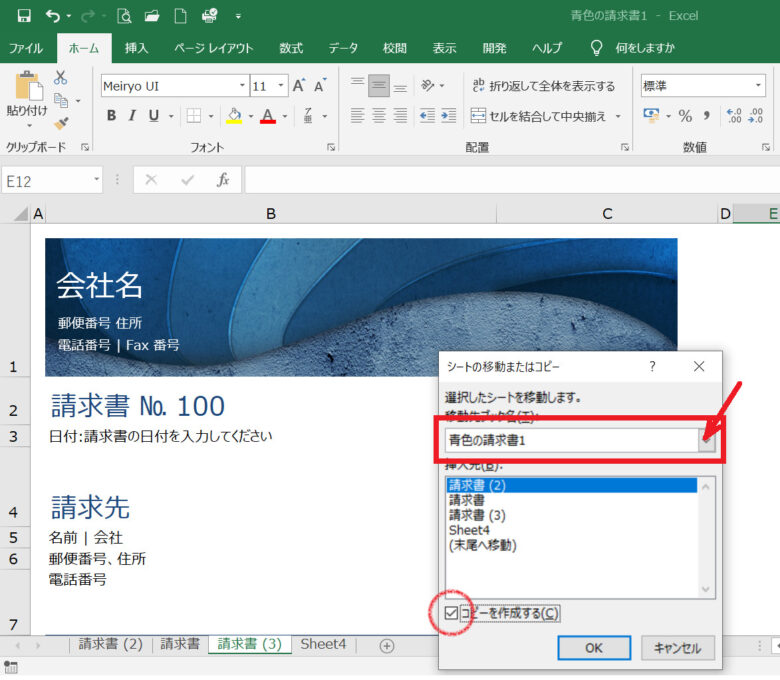
「新しいブック」を選択してクリックすると、新しいエクセルファイルとして表示されます。
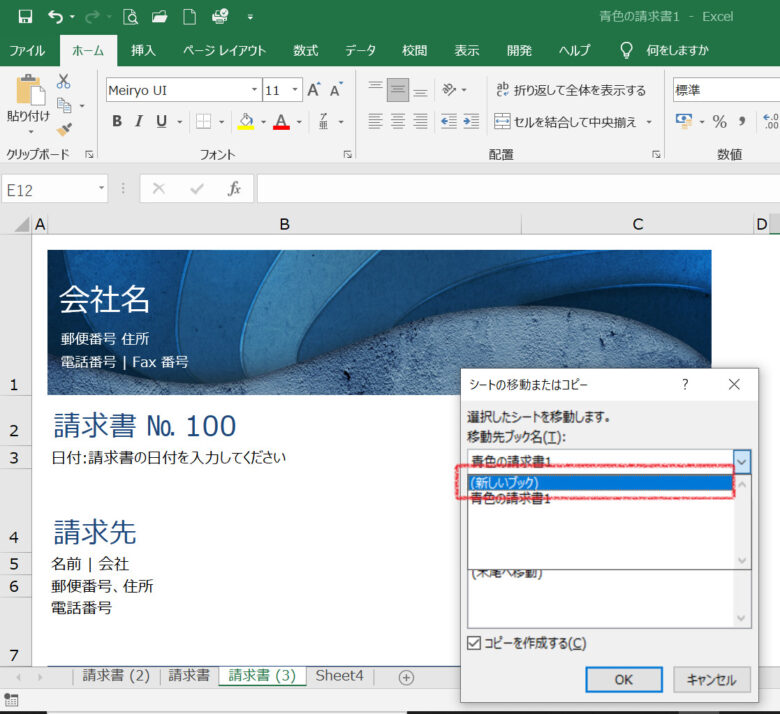

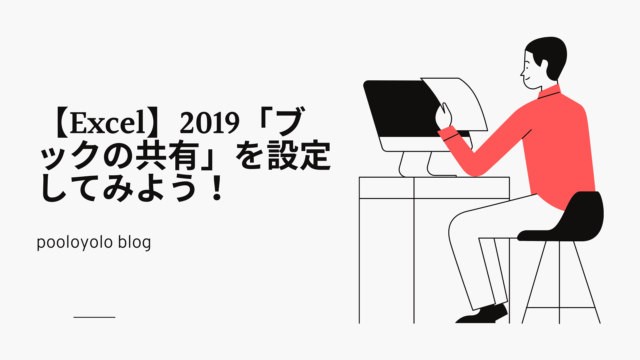
シートをコピーする「2つの方法」と、「新しいシート」の表示方法、そして「新しいブックとして保存」する方法をお話ししました。
シートをコピーする方法は以下の2つです。
Excelでの作業が一段と効率よくなりますので、ぜひ使ってみてください。
最後まで読んでいただきありがとうございました。

|
にほんブログ村 |
にほんブログ村 |
にほんブログ村 |